Puerta de enlace perimetral para Linux
me tienes CODESYS Store International el CODESYS Automation Server Comprado y una cuenta de usuario con nombre de usuario y contraseña para acceder a CODESYS Automation Server creado. El procedimiento exacto se puede encontrar en Comenzando con el CODESYS Automation Server.
en tu computadora en CODESYS Development System el paquete CODESYS Automation Server Connector instalado y CODESYS luego reiniciado
El paquete está en su computadora CODESYS Edge Gateway for Linux instalado para Linux
Si este paquete no está instalado en su computadora, descargue el paquete CODESYS Edge Gateway for Linux desde el CODESYS Store International Descárguelo e instálelo en su computadora o en un dispositivo de destino independiente
Instalación del sistema operativo
Conecte un teclado, un mouse y un monitor al Linux dispositivo. Agregue el dispositivo a su red que tiene una conexión a un servidor DHCP.
Siga las instrucciones del fabricante.
Detectar la dirección de red.
Consulte la documentación del fabricante para conocer los parámetros de red establecidos del Linux dispositivo.
También puede detectar los parámetros de red del Linux dispositivo mediante el comando de la consola
"ifconfig"en una consola del Linux dispositivo.
Comienzo CODESYS.
Hacer clic .
El Puerta de enlace perimetral se abre la vista.
En Seleccione un objetivo, haga clic en el Escanear botón.
El Escanear puerta de enlace perimetral El cuadro de diálogo enumera las direcciones IP de los dispositivos disponibles en la red.
Identifica tu Linux dispositivo.
Abra un símbolo del sistema de Windows.
Nota: Para este propósito, su Linux dispositivo necesita un nombre conocido y único en la red.
Ejecutar el
pingcomando en el nombre del dispositivo.Se devuelve la dirección de red.
Instalación del paquete de tiempo de ejecución en CODESYS
Hacer clic .
El Edge Gateway se abre la vista.
En Seleccione un objetivo, haga clic Escanear.
La red se escanea en busca de PLC. El resultado aparece como direcciones IP en el Escanear puerta de enlace perimetral diálogo. La dirección MAC respectiva se muestra entre paréntesis después de cada dirección IP.
Seleccione el elemento de la lista en el cuadro de diálogo que coincida con su PLC. Si se desconoce la dirección IP, la dirección MAC puede servir como identificador. Por lo general, esto también se proporciona en la carcasa del hardware (por ejemplo, en una etiqueta).
Se establece la conexión con el PLC.
Como alternativa a los pasos 2 y 3, también puede especificar el nombre de su Linux computadora en el dirección IP campo.
En Credenciales de acceso, especifique las credenciales configuradas para el Linux sistema.
En CODESYS Edge Gateway for Linux Paquete, en Versión, seleccione la versión deseada con la arquitectura del paquete Edge Gateway.
La carpeta se muestra en la Directorio de paquetes donde CODESYS almacenó los archivos Debian para el archivo Edge Gateway (archivo DEB).
Ejemplo:
..\Users\<name>\CODESYS Edge Gateway for Linux.Seleccione la versión con la arquitectura deseada para ser instalada.
Hacer clic Instalar en pc.
El Edge Gateway seleccionado está instalado. Edge Gateway se inicia automáticamente. No se requiere un reinicio manual.
Puerta de enlace perimetral con la Automation Server conectar y entrar en los controles
Si la vista puerta de enlace de borde no está abierto, ahora seleccione el comando .
Sugerencia
Nota: Si el comando para una puerta de enlace de Linux no se puede ejecutar, puede habilitar el modo de configuración escribiendo el archivo de configuración
Gateway.cfgagregue la siguiente entrada:[CmpEdgeGateway]MaintenanceMode=1A continuación, se debe reiniciar la puerta de enlace Edge.
Haga clic en la vista puerta de enlace de borde en el área puerta de enlace de borde en el botón Activar el modo de configuración.
Tenga en cuenta la información en el cuadro de diálogo Activar el modo de configuración de CODESYS Edge Gateway y luego haga clic en OK.
diálogo Activar el modo de configuración de CODESYS Edge Gateway
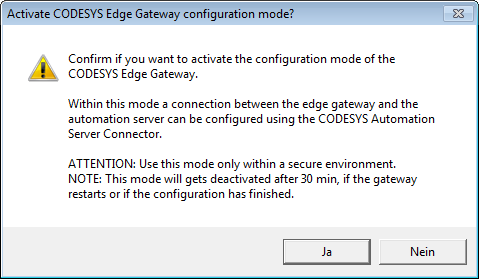
marcar en CODESYS El comando .
La vista Conectar o reconfigurar Edge Gateway se abre
Haga clic en el área puerta de enlace de borde en el campo IP del nombre de host de la puerta de enlace haga clic en la flecha de la lista desplegable y seleccione la puerta de enlace para configurarla como puerta de enlace perimetral. La lista de selección contiene la entrada CODESYS puertas de enlace ya configuradas.
El campo puerto de entrada se actualizará automáticamente.
Como alternativa al paso anterior, puede IP del nombre de host de la puerta de enlace y puerto de entrada también ingrese manualmente.
Si ingresó los datos manualmente, debe hacer clic en el botón para mostrar inicialmente los datos de la puerta de enlace Edge (por ejemplo, si el modo de configuración está establecido). Verificar/actualizar la información de la puerta de enlace o alternativamente presione la tecla Enter (Retorno) en uno de los dos campos.
Si en esta vista en el área puerta de enlace de borde muestra que el modo de configuración no está marcada, haga clic en el botón Verificar/actualizar la información de la puerta de enlace. Si el modo de configuración aún no está activado, verifique nuevamente los pasos 1 a 3 de este manual.
Ahora ingrese la siguiente información para CODESYS Automation Server en esta vista:
URL del servidor: URL de la CODESYS Automation Server
Nombre en el servidor: Nombre que tendrá el Edge Gateway en la CODESYS Automation Server
Descripción: Descripción de Edge Gateway
Haga clic en el Conectar al servidor botón.
Se abre el siguiente cuadro de diálogo para iniciar sesión en el CODESYS Automation Server:
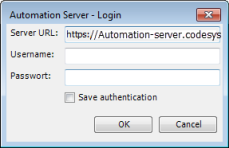
Ha especificado el URL del servidor en el Conectar o reconfigurar puertas de enlace Edge vista. Ya no puede cambiarlo en este paso.
Cuando MFA está activado para el usuario dado, o aún no está activado pero se aplica, entonces la vista del navegador del CODESYS Automation Server también se abre para ingresar el token o para activar MFA. Una vez que haya completado esto con éxito, se le redirigirá de nuevo a CODESYS.
Si la comunicación con el CODESYS Automation Server se ejecuta a través de un servidor proxy, se abre delante del cuadro de diálogo Inicio de sesión del servidor de automatización primero el dialogo Servidor proxy - Iniciar sesión. En este cuadro de diálogo, introduzca el URL de proxy, Nombre de usuario y el contraseña para el servidor proxy y haga clic en DE ACUERDO.
En este cuadro de diálogo, ingrese su nombre de usuario y contraseña para el CODESYS Automation Server y haga clic OK.
Aparece un mensaje en la ventana de mensajes que en la CODESYS Automation Server se creó una nueva puerta de enlace perimetral.
El Estado del certificado y Huella digital del certificado los campos se actualizan en el Conectar o reconfigurar puertas de enlace Edge vista. El estado del certificado del CODESYS Automation Server el área lee Certificado principal coincidente. El Huella digital del certificado Para el Puerta de enlace perimetral y el CODESYS Automation Server es idéntico. El Huella digital del certificado es visible cuando el Mostrar detalles se selecciona la opción.
Haga clic en el Mostrar Edge Gateway en el servidor mando.
El cuadro de diálogo de inicio de sesión del CODESYS Automation Server se abre
En el Iniciar sesión cuadro de diálogo, use su nombre de usuario y contraseña para iniciar sesión en el .
Cuando MFA está activado para el usuario dado, o aún no está activado pero se aplica, entonces la vista del navegador del CODESYS Automation Server también se abre para ingresar el token o para activar MFA. Una vez que haya completado esto con éxito, se le redirigirá de nuevo a CODESYS.
El se abre la vista.
La puerta de enlace creada recientemente se muestra y se identifica con un círculo verde sólido (lo que significa que se está ejecutando actualmente).
En los siguientes pasos, especifique un PLC en el CODESYS Automation Server para la nueva puerta de enlace.
Para establecer la conexión desde el CODESYS Automation Server a su PLC, primero asegúrese de que el PLC esté funcionando. En el menú de la CODESYS Automation Server, haga clic .
En el Escaneo de red vista, seleccione su puerta de enlace creada recientemente y haga clic en actualizar
 botón.
botón.Nota: Asegúrese de que los nombres de los PLC debajo de una puerta de enlace sean únicos.
Se muestran todos los PLC disponibles en la red.
Seleccione su PLC de esta lista.
El Visto por última vez en, Número de serie, y Identificación del dispositivo se muestra información para este PLC.
Hacer clic Agregar al servidor.
El Agregar PLC al servidor de automatización se abre el cuadro de diálogo.
Si una gestión de usuarios está habilitada para un PLC en CODESYS, luego en el Agregar PLC al servidor de automatización cuadro de diálogo primero tiene que entrar en el Nombre de usuario y Contraseña para el PLC.
De manera que la CODESYS Automation Server puede conectarse con éxito a un controlador, los datos de inicio de sesión de un usuario de PLC con derechos de administrador deben ingresarse aquí.
Si no está habilitada la administración de usuarios para el PLC, se abre un cuadro de diálogo para que configure una administración de usuarios en el PLC. Para ello, especifique el Nombre de usuario, Contraseña, y Repita la contraseña campos. Finalmente, haga clic en Confirmar.
En el autómata se configura la gestión de usuarios con el usuario que se acaba de configurar.
los Vista de la lista Se abre la ventana y también muestra el PLC agregado recientemente. Este PLC se identifica con un círculo verde sólido
 (lo que significa que el CODESYS Automation Server está conectado al PLC). Por el contrario, los PLC que no están actualmente conectados a CODESYS Automation Server, o que se encuentran en estado de error, se identifican mediante el
(lo que significa que el CODESYS Automation Server está conectado al PLC). Por el contrario, los PLC que no están actualmente conectados a CODESYS Automation Server, o que se encuentran en estado de error, se identifican mediante el  símbolo.
símbolo.Para agregar una etiqueta a su PLC, haga clic en el Detalles botón. Luego haga clic Nueva etiqueta en el Detalles del PLC ver y proporcionar un nombre para la etiqueta (ejemplo:
Group1).En el Vista de la lista, puede filtrar los PLC mostrados por etiquetas. Haga clic en la etiqueta de un PLC para hacer esto.
Además, puede agrupar los PLC por etiquetas en la vista de topología.